Forse hai bisogno di uno strumento che possa cambiare il controllo del tuo mouse con ogni applicazione che utilizzi. In questo caso, puoi provare un'applicazione chiamata Controllo del pulsante del mouse X. Questo freeware può rimappare i controlli del mouse su alcune altre impostazioni che desideri per le tue diverse applicazioni. 
L'applicazione può modificare i controlli del mouse del tuo PC per eseguire diverse attività, come creare un collegamento all'applicazione o eseguire semplici attività che avresti per eseguire con i tasti della tastiera o con una combinazione di tasti.
Ottieni 5 livelli diversi, per ogni livello puoi selezionare diversi controlli e puoi passare da uno all'altro molto facilmente tramite i tasti di scelta rapida. Puoi persino impostare un tasto di scelta rapida per abilitare/disabilitare XMBC in modo da poter disabilitare o abilitare facilmente XMBC molto velocemente. È possibile selezionare diversi controlli per diverse applicazioni. Se apri quella particolare applicazione, quel particolare insieme di controlli verrebbe attivato.
Ad esempio puoi vedere in questa immagine, come ho effettuato diverse impostazioni per le mie diverse applicazioni installate.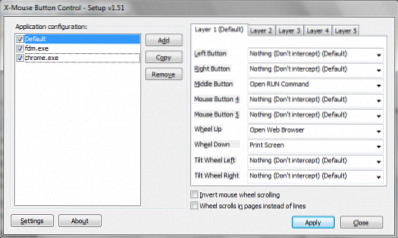
Ci sono molte impostazioni da cui puoi migliorare le prestazioni dell'applicazione e adattarla alle tue esigenze.
Per le impostazioni predefinite ti consiglierei quanto segue:
- Clic sinistro: normale clic sinistro o doppio clic come preferisci.
- Clic destro: lo stesso clic destro
- Pulsante centrale: controllo "Alt + Tab"
- Rotellina del mouse SU: applicazione aperta di frequente, l'ho fatto con il mio browser Web poiché la apro molto frequentemente.
- Rotellina del mouse abbassata: qualsiasi altra applicazione o controllo frequente, l'ho fatto con Print Screen.
È possibile impostare controlli diversi per applicazioni diverse; questa applicazione ti permetterà di creare scorciatoie per il mouse. Puoi avere molte idee innovative e puoi controllare il tuo PC con il mouse. Per Microsoft Word, ho effettuato questi controlli:
- Rotellina del mouse su: copia Ctrl + C
- Rotellina del mouse Giù: Incolla Ctrl + V
E per Windows Media Player, ho effettuato questi controlli:
- Rotellina del mouse su: volume su
- Rotellina del mouse giù: volume giù
- Pulsante centrale: muto
Puoi avere idee diverse e puoi controllare il tuo PC con il mouse e fare molto di più con esso. Hai molte opzioni che puoi selezionare da un lungo elenco, per un particolare controllo o pulsante.
X-Mouse Button Control è molto facile da usare e ha un'interfaccia molto intuitiva. È gratuito e può essere scaricato dal sito Web dello sviluppatore.

 Phenquestions
Phenquestions

